2023-05-25 Word 2021
fogalmak
A keresés célja a dokumentum egy meghatározott pontjának megjelenítése. Tehát, úgy is fogalmazhatunk, hogy a keresés a navigáció eszköze. A művelet szabályozására, valamint a találatok megjelenítésére két felületet biztosít a program: az egyik felület egy segédablak, a „Navigáció”, a másik pedig egy összetett párbeszédpanel egyik lapja, az „Irányított keresés”, azaz egy modul, két felülettel. Egyszerű szóhasználattal, az előbbit hívhatjuk gyorskeresőnek, a másikat pedig részletes keresőnek. A gyorskereső lehetőségeit már ismerjük. Mivel tud többet a részletes kereső? Ezt vesszük számba ebben a cikkben. Más szóval, hogyan folytatunk összetett keresést a részletes keresővel.
részletes kereső
A részletes keresőnek nincs billentyűparancsa, csak a menüszalagról jeleníthetjük meg: Kezdőlap, Szerkesztés, Keresés, Irányított Keresés.
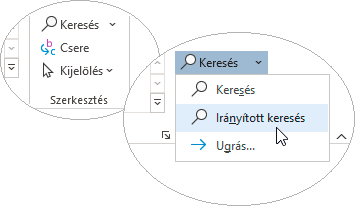
A Keresés és csere parancstábla Keresés lapja szolgál az összetett keresés paraméterezésére és a találatok megjelenítésére. Az „Egyebek >>” feliratú vezérlőre kattintva, az eddig nem látható lehetőségek is előtűnnek. Ahol az előbb az „Egyebek>>” felirat állt, ott most a „<<Vissza” szöveget olvashatjuk.
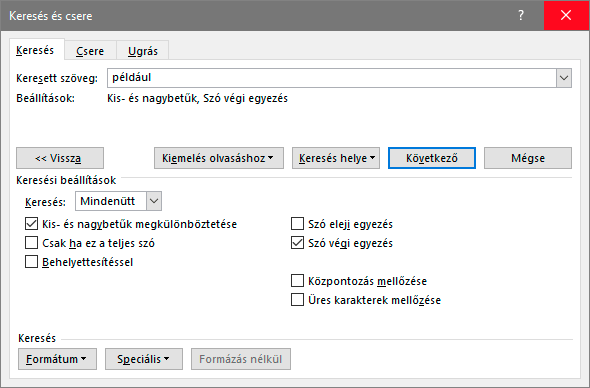
Előfordulhat, hogy a részletes keresés néhány paramétere megnyitáskor már be van állítva. Ahogy a képen is látjuk. Ez a jelenség „az egy modul, két kezelő felület” megoldásból adódik: ezekkel a paraméterekkel dolgoztunk a gyorskeresőben a részletes kereső megnyitása előtt.
keresett szöveg
Ezt írja a program a beviteli mező elé, amely a felkutatandó karaktersorozat megadására szolgál. „Szöveg”-nek azonban csak a jelentést hordozó karakterláncokat, korszerűbb elnevezéssel, karaktersorozatokat nevezzük. A számítógép szoftvere számára minden karaktersorozat csak karakterek sorozata, nem szöveg, mert a számítógép szoftvere csak összehasonlítani tud, értelmezni nem.
A mindennapi nyelvhasználatban karakterek alatt betűket, számokat, írásjeleket és grafikus szimbólumokat értünk Utóbbi csoport tagja például a dollárjel vagy a copyright-jel. A számítástechnikában azonban vannak láthatatlan karakterek is. Mint például a feltételes elválasztójel. Ha a tartalmazó szó vége a margó területére esik, akkor kezdj új sort, ez után a karakter után! Utasítja a programot a felhasználó. Ezeket a láthatatlan karaktereket az informatikusok vezérlő karaktereknek nevezik. A program kereső modulja, az összes a szövegszerkesztéssel kapcsolatba hozható vezérlő karakter felkutatására alkalmas.
Minden számítástechnikai kereső lehetőséget biztosít a felkutatndó karaktersorozat deklarációjában a karakter-helyettesítésre. Karakter-helyettesítés alatt természetesen nem csak a két joker-karakter (?, *) kell érteni, hanem az egyes szoftverek nyújtotta egyéni karakter-helyettesítő kódokat is. A Word kereső modulja is rendelkezik egy karakter-helyettesítő kód-rendszerrel.
vezérlő karakterek deklarálása
… a felkutatandó karaktersorozatban. A Keresett szöveg mezőbe a Speciális vezérlővel megjelenített listából tudunk vezérlő karaktereket beszúrni.
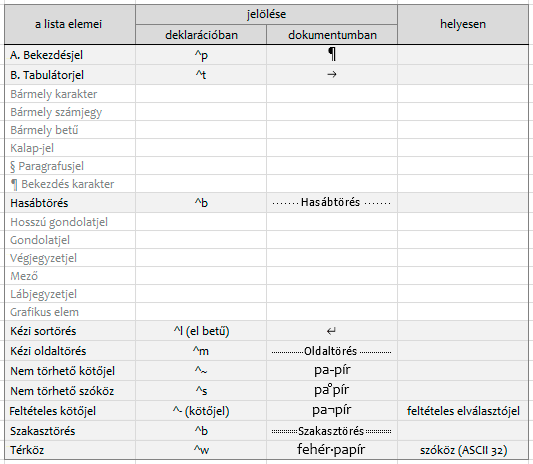
A fenti táblázat második oszlopában a vezérlő karakterek kódja áll. Két vezérlő karakter neve rosszul lett fordítva, ezek javítását a negyedik oszlopban találjuk. A térköznek fordított „white space” a számítástechnikai zsargonban szóközt jelent és nagyon nincs is rá szükség, mert a billentyűzettel is bevihetjük a felkutatandó karaktersorozatba.
Természetesen a kódokat be is írhatjuk a deklarációba. Ne ijedjünk meg: a billentyűzeten leütött kalapjel (^) csak a következő beírt karakterrel együtt fog megjelenni. És ha a kódot klaviatúrával is bevihetjük a deklarációba, akkor a gyorskeresőt is használhatjuk a vezérlő karakterek kereséséhez!
karakter-helyettesítés a deklarációban
Ha a „Keresési beállítások” területen kiválasztjuk a „Behelyettesítéssel” vezérlőt, akkor megváltozik a Speciális lista.
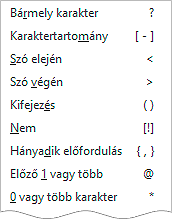
Mi ez? A bevitelt egyszerűsítő eszköz vagy súgó? Ha a bevitelt egyszerűsítő eszköz, akkor mit kell egyszerűsíteni egy kérdőjel beírásán? Ha súgó, akkor meg mit is helyettesít a „Nem” feliratú kód? Egyszerűbb ha megtanuljuk a helyettesítő kódokat és mi magunk írjuk be a deklarációba.
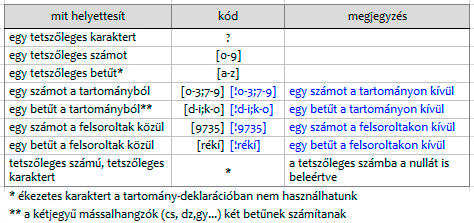
Tehát a Word egyéni karakter-helyettesítő kódjai [1] szögletes zárójelben állnak. [2] Szám- és betűtartomány deklarálásakor elöl áll a rangsorban illetve az ABC-ben előbbre álló határéték. [3] Több tartomány megadásakor a tartomány-deklarációkat pontosvessző választja el. [4] Számok- és betűk felsorolásakor viszont nem kell pontosvessző és sorrendet sem kell tartani. [5] A felkiáltójel a kódban a kizárást jelenti: ezek nem szerepelhetnek a találatban.
A fenti táblázat kódjai tehát a Behelyettesítéssel paraméterrel működnek! Nevezzük ezt a rendszert behelyettesítéssel-rendszernek. Az előző fejezetben bemutatott rendszert pedig kalapjeles-rendszernek. Azért szükséges a két rendszer megkülönböztetése, mert kalapjeles-rendszer is rendelkezik karakter-helyettesítő kóddal.
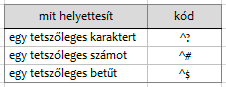
A karakter-helyettesítés két kódolási rendszere azonban nem használható együtt. Ha elfeledkeznénk erről a körülményről, akkor a program üzen.
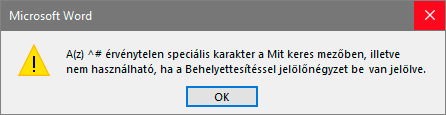
Magyarul: A ^# kód nem használható a Behelyettesítéssel paraméterrel együtt. Ha viszont a behelyettesítéssel-rendszer kódjait használtuk, és elfelejtettük a paramétert bekapcsolni, akkor nem kapunk figyelmeztetést, csak egy „Nincs találat”-ot.
ismétlődések deklarálása
…a felkutatandó karaktersorozatban. Ezek a lehetőségek is a behelyettesítéssel-rendszer részei. De, mit nevezünk a keresés műveletnél „ismétlődésnek”? Az egymást követő azonos karaktereket és azonos karaktersorozatokat. Az ismétlődések száma az egymást követő azonos karakterek, illetve karaktersorozatok darabszáma.
Ha egyszerűen csak egy karakter ismétlődéseit kívánjuk felkutatni, tehát nem akarjuk meghatározni az ismétlődések számát, akkor az ismétlődő karakter után egy kukacot (@) kell beírni a deklarációba. Például, ha a deklaráció „530@ Ft”, akkor az ismétlődő karakter a nulla. És ezek lennének a találatok: 530 Ft, 5300 Ft, 53000 Ft, 530000 Ft, 5300000 Ft és így tovább.
Az ismétlődések számát az ismétlődő karakter után kapcsos zárójelek között álló számmal adhatjuk meg. Az előző példánál maradva, az ismétlődések száma legyen három: „530{3} Ft”. Találat, most csak a 53000 Ft lehet. Kapcsos zárójelek között „<első érték>;<utolsó érték>” formában tartományt is meghatározhatunk az ismétlődések számának. Például, „530{2;5} Ft”. A lehetséges találatok ebben az esetben az 5300 Ft, az 53000 Ft, 530000 Ft és 5300000 Ft lehetnek. A tartomány deklarációban az ismétlődés-szám maximumának megadása nem kötelező, de természetesen a pontosvesszőt ki kell tenni.
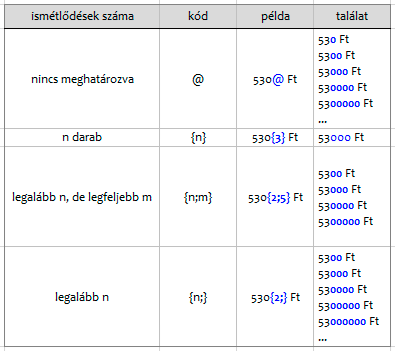
Ha nem egyetlen karakter, hanem egy karaktersorozat ismétlődéseit kívánjuk felkutatni, akkor az ismétlődő karaktersorozatot a deklarációban zárójelek között kell megadni. Ezt a zárójelek között álló kódot a Speciális lista „kifejezés”-nek nevezi, valószínűleg azért, mert a deklaráció karakter-helyettesítést is tartamazhat. A záró zárójelet a fenti táblázat valamelyik kódja követi. Például, az „A([abc]. o){3}:” deklaráció találatai ezek lehetnének: „AB. o:”, „AC. oC. o:”, „AA. oA. oA. o:”. Az ismétlődések kódját a deklarációban és az ismétlődő karatersorozatot a találatokban kék betűszínnel emeltem ki. Bocsánatot kérek ezért a gyenge példáért, de nem tudtam értelmesebbet kitalálni!
De hogyan deklaráljuk a felkutatandó karaktersorozatban álló kódoló karaktert? Ha a behelyettesítéssel paraméterrel folyik a keresés, akkor a behelyettesítéssel-rendszer kód-karakterei elé egy fordított perjelet kell írni. Például, a „\?” karakter-pár a kérdőjelet, a „\[” karakter-pár a nyitó szögletes zárójelet jelenti a felkutatandó karaktersorozatbanban. Ha nem a behelyettesítéssel paraméterrel folyik a keresés, akkor nincs probléma: a kérdőjel kérdőjelet, a szögletes nyitó zárójel pedig nyitó szögletes zárójelet jelent. A felkutatandó karaktersorozatban szereplő kalapjelet két kalapjellel (^^) kell beírni a deklarációba, ha be van kapcsolva, ha nincs bekapcsolva a behelyettesítéssel paraméter.
a művelet hatókörének beállítása
A szokásos beállításokkal a teljes dokumentum át lesz vizsgálva, de csak a szövegtörzs. A fej- és a láblécek, valamint a lábjegyzetek átvizsgálása egy másik munkamenetben történhet. Ha csak a kijelölt szövegrészre kívánjuk a keresést korlátozni, illetve a fej- és láblécet vagy a lábjegyzeteket kívánjuk átvizsgálni, akkor ezt a Keresés helye vezérlő listájával deklarálhatjuk.
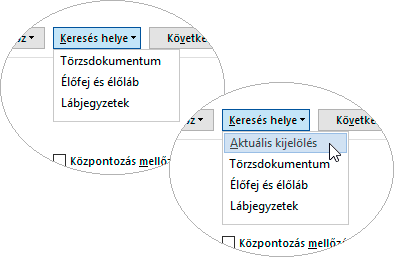
Közvetlenül a „<<Vissza” vezérlő és a „Keresési beállítások” felirat alatt találjuk a „Keresés” listát, amellyel szintén a művelet hatókörét szabályozhatjuk.
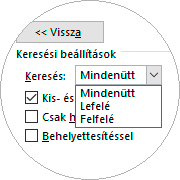
A kutatás mind a három beállítással a kurzortól indul. A szokásos beállítás mellett (Mindenütt) a keresés a dokumentum vége felé halad és amikor elérte azt, akkor a dokumentum elejére ugrik és elindul a kurzor felé. Ha elérte, akkor „A dokumentum átvizsgálása befejeződött” üzenetet kapjuk.
A kutatás a „Lefelé”-t választva is a dokumentum vége felé halad, de a dokumentum végén leáll és kérdést kapunk a folytatásról. A „Felfelé” keresés is a kurzortól indul, de a dokumentum eleje felé tart. Ott megáll, és felajánlja a folytatást.
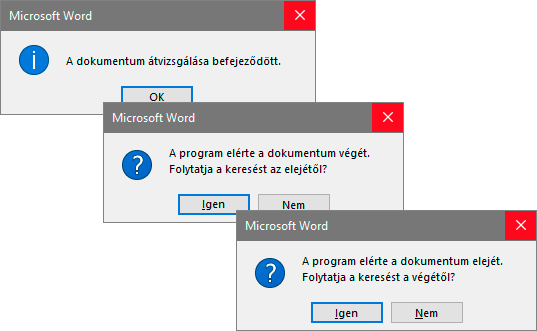
további paraméterek
A parancstábla jelölőnégyzetes paraméterei a gyorskeresésnél ismertetett módon módosítják a művelet végrehajtását.
(Kis- és nagybetűk megkülönböztetése) Ezzel a beállítással „kisbetű-nagybetű érzékeny” keresést kérhetünk, amely csak olyan karakterláncot tekint találatnak, amely kis és nagybetűiben is azonos a felkutatandó karaktersorozattal. A Behelyettesítéssel paraméterrel együtt nem használható.
(Csak ha ez a teljes szó) A program számára csak az a karaktersorozat „szó”, amely előtt és után szóközt illetve meghatározott írásjelet talál. Tehát, csak az a karaktersorozat minősül majd találatnak, amely azonos a felkutatandó karaktersorozattal és előtte valamint mögötte szóköz vagy meghatározott írásjel áll. A Behelyettesítéssel paraméterrel együtt nem használható.
(Behelyettesítéssel) A kalapjeles kódolás használatakor nem kell bekapcsolni.
(Szó eleji egyezés, Szó végi egyezés) Csak azok a „szavak” minősülnek találatnak, amelyek a felkutatandó karakterlánccal kezdődnek, illetve záródnak. A Behelyettesítéssel paraméterrel együtt nem használhatók, ezért a felkutatandó karakterlánc deklarációjában a „nagyobb” (>) illetve a „kisebb” (<) jellel helyettesíthetjük őket. Például, „<?????Éva” deklaráció találatai a Kiss Éva, a Nagy Éva és a Papp Éva karaktersorozatok lehetnek.
(Központozás mellőzése) A program a kutatás során a következő írásjeleket figyelmen kívül hagyja: kötőjel, hosszított kötőjel, feltételes elválasztó jel, vessző, pontosvessző, pont, kettőspont, aposztróf, idézőjel, perjel, felkiáltójel, kérdőjel. Ezt úgy kell elképzelni, mintha a dokumentumból töröltük volna a felsorolt írásjeleket a keresés elindítása előtt.
(Üres karakterek mellőzése) A program a kutatás során a Space és Tab billentyűkkel létrehozott szóközöket figyelmen kívül hagyja. Ezt úgy kell elképzelni, mintha a dokumentumból töröltük volna az összes Space és Tab billentyűkkel létrehozott szóközt a keresés elindítása előtt.
Piros pont az ismeretlen programozónak (kalkuttai Rahul), mert a művelet elindítása előtt ellenőrizni tudjuk a beállított paramétereket a felkutatandó karaktersorozat deklarációja alatt álló, „Beállítások” felsorolásban.
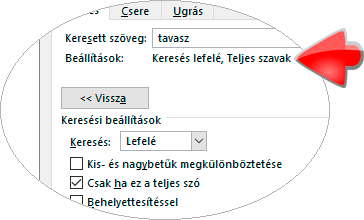
találatok felkeresése
A „Következő” vezérlővel a művelet irányát meghatározó paraméter (Keresés) szerinti sorrendben, jeleníthetjük meg a találatokat. Másként fogalmazva, a találatot tartalmazó dokumentum részt. A Keresés és csere panelt a művelet közben folyamatosan látjuk és a program még akkor sem rejti el, ha belekattintunk a dokumentumba.
Ha manuálisan szeretnénk a találatokhoz navigálni, akkor válasszuk a „Kiemelés olvasáshoz” vezérlő „Összes kijelölése” utasítását. Ebben az esetben a program nem mozdul el a dokumentumban, csak szürke háttérszínnel kiemeli a találatokat.
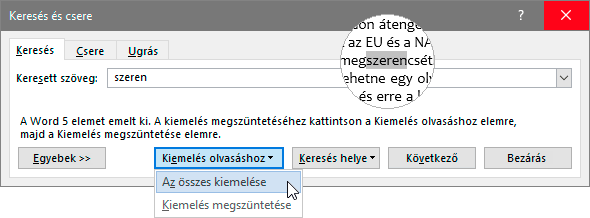
Egyéni kiemelőszínt a keresés művelet előtt a Kezdőlap, Betűtípus, Szövegkiemelő szín utasítással adhatunk meg.


 margitfalvi.arpad@gmail.com
margitfalvi.arpad@gmail.com
